C#语言绘制实时曲线图代码实例
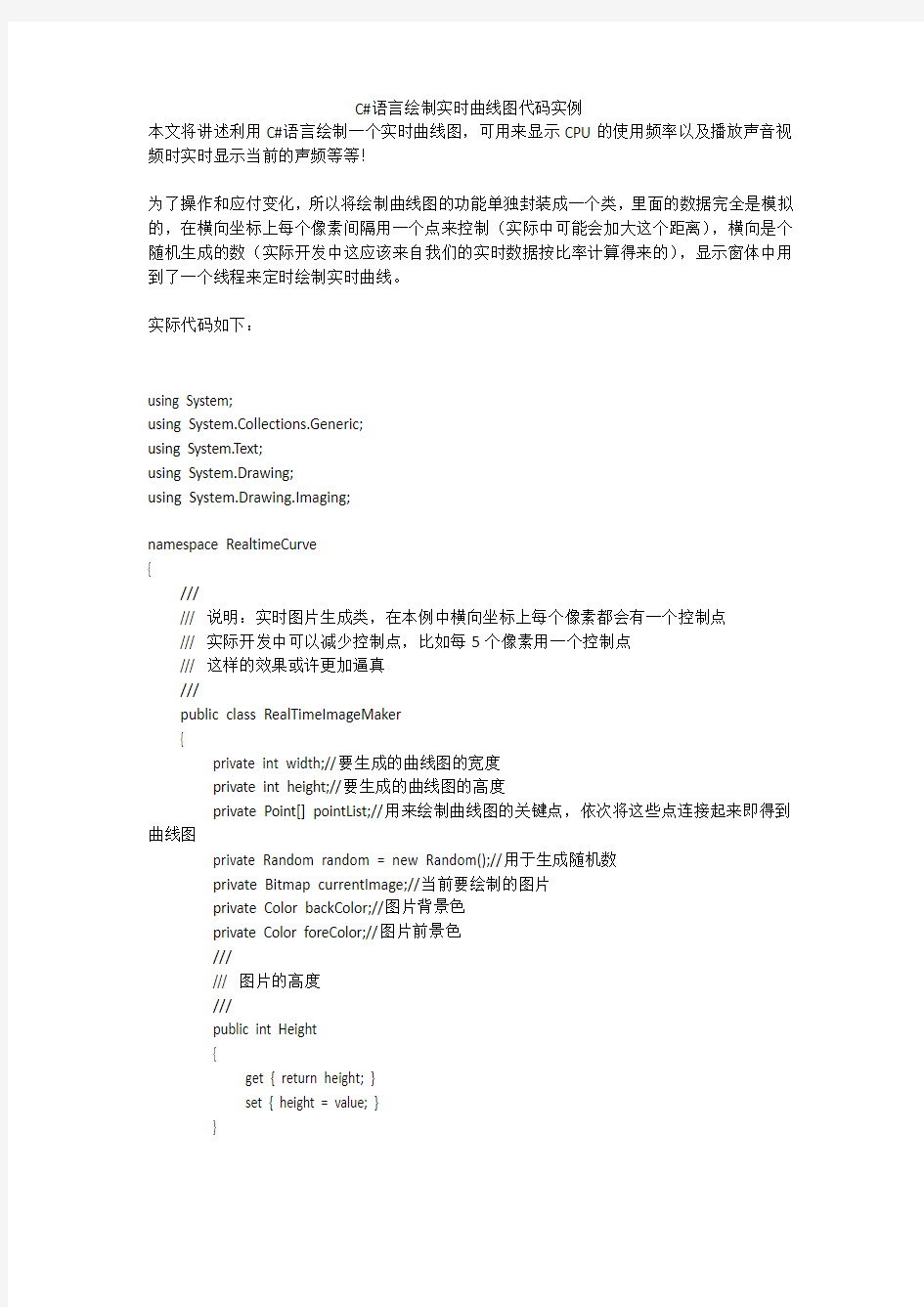
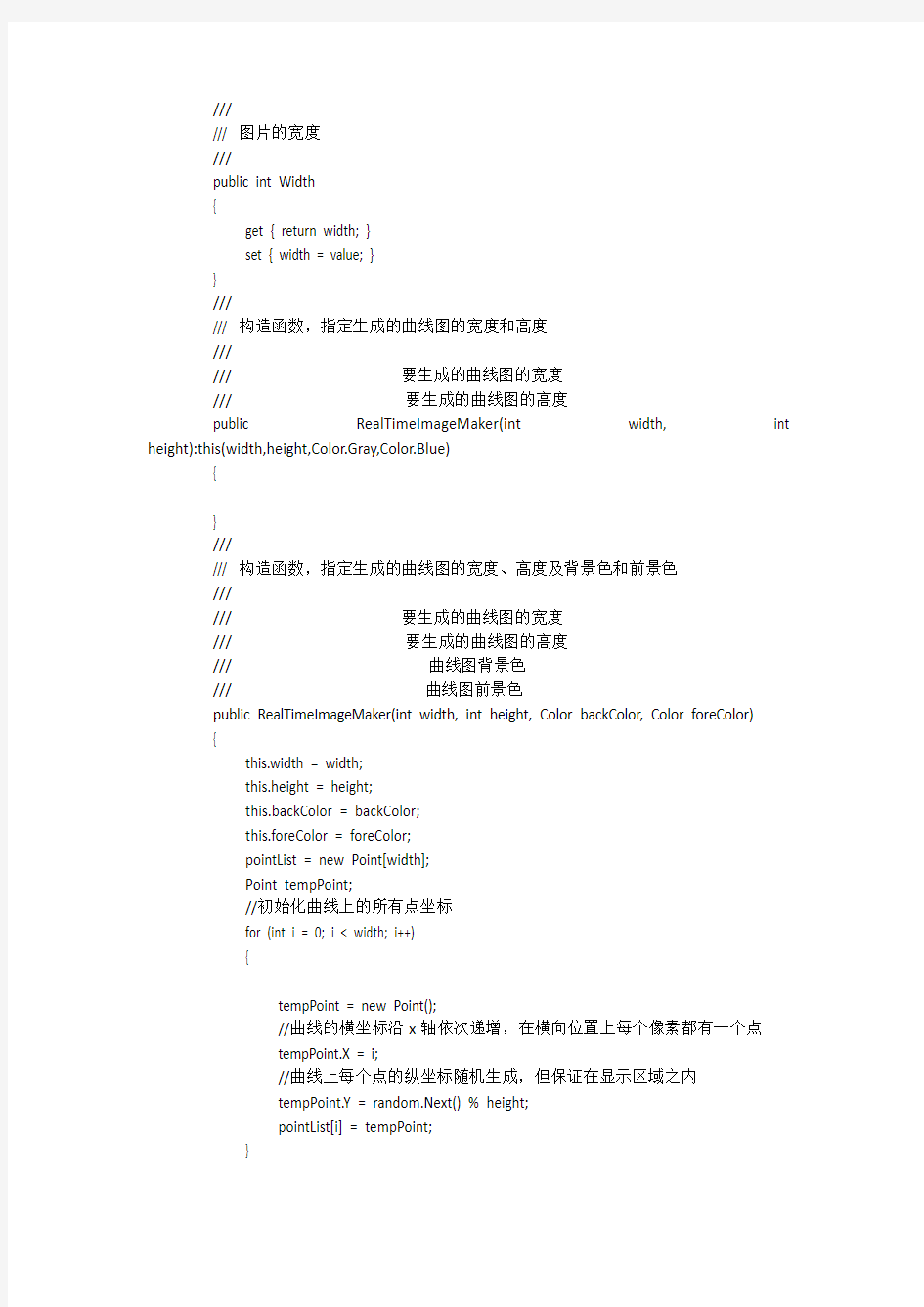
C#语言绘制实时曲线图代码实例
本文将讲述利用C#语言绘制一个实时曲线图,可用来显示CPU的使用频率以及播放声音视频时实时显示当前的声频等等!
为了操作和应付变化,所以将绘制曲线图的功能单独封装成一个类,里面的数据完全是模拟的,在横向坐标上每个像素间隔用一个点来控制(实际中可能会加大这个距离),横向是个随机生成的数(实际开发中这应该来自我们的实时数据按比率计算得来的),显示窗体中用到了一个线程来定时绘制实时曲线。
实际代码如下:
using System;
using System.Collections.Generic;
using System.Text;
using System.Drawing;
using System.Drawing.Imaging;
namespace RealtimeCurve
{
///
/// 说明:实时图片生成类,在本例中横向坐标上每个像素都会有一个控制点
/// 实际开发中可以减少控制点,比如每5个像素用一个控制点
/// 这样的效果或许更加逼真
///
public class RealTimeImageMaker
{
private int width;//要生成的曲线图的宽度
private int height;//要生成的曲线图的高度
private Point[] pointList;//用来绘制曲线图的关键点,依次将这些点连接起来即得到曲线图
private Random random = new Random();//用于生成随机数
private Bitmap currentImage;//当前要绘制的图片
private Color backColor;//图片背景色
private Color foreColor;//图片前景色
///
/// 图片的高度
///
public int Height
{
get { return height; }
set { height = value; }
}
///
/// 图片的宽度
///
public int Width
{
get { return width; }
set { width = value; }
}
///
/// 构造函数,指定生成的曲线图的宽度和高度
///
/// 要生成的曲线图的宽度
/// 要生成的曲线图的高度
public RealTimeImageMaker(int width, int height):this(width,height,Color.Gray,Color.Blue)
{
}
///
/// 构造函数,指定生成的曲线图的宽度、高度及背景色和前景色
///
/// 要生成的曲线图的宽度
/// 要生成的曲线图的高度
/// 曲线图背景色
/// 曲线图前景色
public RealTimeImageMaker(int width, int height, Color backColor, Color foreColor)
{
this.width = width;
this.height = height;
this.backColor = backColor;
this.foreColor = foreColor;
pointList = new Point[width];
Point tempPoint;
//初始化曲线上的所有点坐标
for (int i = 0; i < width; i++)
{
tempPoint = new Point();
//曲线的横坐标沿x轴依次递增,在横向位置上每个像素都有一个点
tempPoint.X = i;
//曲线上每个点的纵坐标随机生成,但保证在显示区域之内
tempPoint.Y = random.Next() % height;
pointList[i] = tempPoint;
}
}
///
/// 获取当前依次连接曲线上每个点绘制成的曲线
///
///
public Image GetCurrentCurve()
{
//currentImage = historyImage.Clone(new Rectangle(1, 0, width - 1, height), PixelFormat.Format24bppRgb);
currentImage = new Bitmap(width, height);
Point p;
//将当前定位曲线图的坐标点前移,并且将横坐标减1,
//这样做的效果相当于移除当前第一个点
for (int i = 0; i < width-1; i++)
{
p = pointList[i + 1];
pointList[i] = new Point(p.X-1,p.Y);
}
Point tempPoint = new Point();
//新生成曲线图定位点的最后一个点的坐标
tempPoint.X = width;
//曲线上每个点的纵坐标随机生成,但保证在显示区域之内
tempPoint.Y = random.Next(https://www.360docs.net/doc/74911302.html,lisecond) % height;
//在最后再添加一个新坐标点
pointList[width-1]=tempPoint;
Graphics g = Graphics.FromImage(currentImage);
g.Clear(backColor);
//绘制曲线图
g.DrawLines(new Pen(foreColor), pointList);
g.Dispose();
return currentImage;
}
}
}
窗体关键代码:
using System;
using System.Collections.Generic;
using https://www.360docs.net/doc/74911302.html,ponentModel;
using System.Data;
using System.Drawing;
using System.Text;
using System.Windows.Forms;
using System.Threading;
namespace RealtimeCurve
{
///
/// 说明:显示实时曲线图的窗体
///
public partial class FormRealTime : Form
{
Thread thread;
RealTimeImageMaker rti;
Color backColor = Color.Black;//指定绘制曲线图的背景色
public FormRealTime()
{
InitializeComponent();
rti = new RealTimeImageMaker(Width, Height, backColor, Color.Green);
thread = new Thread(new ThreadStart(Run));
thread.Start();
}
private void Run()
{
while (true)
{
Image image = rti.GetCurrentCurve();
Graphics g = CreateGraphics();
//用指定背景色清除当前窗体上的图象
g.Clear(backColor);
g.DrawImage(image, 0, 0);
g.Dispose();
//每秒钟刷新一次
Thread.Sleep(1000);
}
}
private void FormRealTime_FormClosing(object sender, FormClosingEventArgs e)
{
//在窗体即将关闭之前中止线程
thread.Abort();
}
}
}
程序最终的运行结果截图:
一、数字签名说明
附件2 中债综合业务平台客户端数字签名说明 可信代码数字签名证书可以保证您的软件是完整的、安全的(即可信任的)。为了保障您所下载的中债综合业务平台客户端安装程序未受病毒或木马的侵害,我公司已对安装程序及运行程序启用数字签名证书,并在版本安装和使用时进行明确的提示。(以下以“中债综合业务平台网上客户端”为例说明)。 一、数字签名说明 1.在已下载的安装程序上点击右键,选择“属性”;
2.选择“数字签名”标签,可看到该文件由中央国债登记结算有限责任签名。
3.点击“详细信息”,如软件未被改动,则证书的状态为“此数字签名正常”。 4.点击“查看证书”,可看到证书相关信息。
至此,可确认您下载的安装程序是可信任的,请放心进行安装和使用。 5.如果文件被非法篡改,分为两种情况 第一种:如果是WindowsXP系统,则在文件属性里,“数字签名”一栏仍显示该文件有签名,但详细信息里会提示“该数 字签名无效”,查看证书里会提示“没有验证对象的数字签名”。
第二种:如果是Windows7以上的系统,则在文件属性里看不到“数字签名”一栏. 一旦遇到以上这两种情况,请立即删除安装程序并重新下载,然后重复以上的验证步骤。 二、安装过程及客户端打开过程操作提示 1.Windows系统弹出的用户帐户控制窗口。 在Windows7及以上版本的系统中,如果将控制面板中的“用户帐户控制设置”设定为“始终通知”或“仅在程序尝试对我的计算机进行更改时通知我”,则会在运行安装程序时,弹出操作系统UAC提示对话框,此时点击“是”即可
继续进行安装操作。 2.打开客户端时可能遇到的安全警告。 在启动中债综合业务平台客户端时,如果用户的组策略—用户配置—管理模板—Windows组件—附件管理器中的高风险文件类型的包含列表是开启状态,会弹出安全警告对话框,此时点击“运行”即可继续启动打开客户端程序。
Excel绘制标准曲线全图片教程
Excel绘制标准曲线全图片教程 https://www.360docs.net/doc/74911302.html, coolautumn 随着计算机的日益普及,越来越多的检验工作者希望能从一些烦琐的工作中解脱出来,如:绘制标准曲线、绘制质控图、计算检测值等等。当然借助检验科办公系统理论上是最方便的,但很多单位是没有检验科办公系统的。其实借助Microsoft的Excel电子表格工具对检验工作也会带来很大的便利。 Excel是Microsoft offices系统的重要组成,它是界于WORD字处理软件与ACCESS数据库软件之间的电子表格工具,功能十分强大,特别适合于日常工作使用。使用得好,完全比目前所有的检验科办公系统优秀。 现就先介绍一下如何使用Excel绘制标准曲线。 首先,将数据整理好输入Excel,并选取完成的数据区,并点击图表向导,如下图所示。 点击图表向导后会运行图表向导如下图,先在图表类型中选“XY散点图”,并选了图表类型的“散点图”(第一个没有连线的)。
点击“下一步”,出现如下图界面。如是输入是如本例横向列表的就不用更改,如果是纵向列表就改选“列”。
如果发现图不理想,就要仔细察看是否数据区选择有问题,如果有误,可以点击“系列”来更改,如下图。
如果是X值错了就点击它文本框右边的小图标,结果如下图: 出现上图后,如图在表上选取正确的数据区域。然后点击“下一步”出现图表选项界面,如下图,上应调整选项,以满足自己想要的效果。
点击“下一步”,现在一张带标准值的完整散点图就已经完成,如下图。
完成了散点图,现在需要根据数据进行回归分析,计算回归方程,绘制出标准曲线。其实这很简单,先点击图上的标准值点,然后按右键,点击“添加趋势线”。如下图。
数字签名课程设计
1.RSA数字签名的目的和意义 RSA公开密钥加密算法自20世纪70年代提出以来,已经得到了广泛认可和应用。发展至今,电子安全领域的各方面已经形成了较为完备的国际规范。RSA作为最重要的公开密钥算法,在各领域的应用数不胜数。RSA在硬件方面,以技术成熟的IC应用于各种消费类电子产品。 RSA在软件方面的应用,主要集中在Internet上。加密连接、数字签名和数字证书的核心算法广泛使用RSA。日常应用中,有比较著名的工具包Open SSL(SSL,Security Socket Layer,是一个安全传输协议,在Internet上进行数据保护和身份确认。Open SSL是一个开放源代码的实现了SSL及相关加密技术的软件包,由加拿大的Eric Yang 等发起编写的。Open SSL应用RSA实现签名和密钥交换,已经在各种操作系统得到非常广泛的应用。另外,家喻户晓的IE浏览器,自然也实现了SSL协议,集成了使用RSA技术的加密功能,结合MD5和SHA1,主要用于数字证书和数字签名,对于习惯于使用网上购物和网上银行的用户来说,几乎天天都在使用RSA技术。 RSA更出现在要求高度安全稳定的企业级商务应用中。在当今的企业级商务应用中,不得不提及使用最广泛的平台j2ee。事实上,在j2se的标准库中,就为安全和加密服务提供了两组API:JCA和JCE。JCA (Java Cryptography Architecture)提供基本的加密框架,如证书、数字签名、报文摘要和密钥对产生器;JCA由几个实现了基本的加密技术功能的类和接口组成,其中最主要的是java.security包,此软件包包含的是一组核心的类和接口,Java中数字签名的方法就集中在此软件包中。JCE(Java Cryptography Extension) 在JCA的基础上作了扩展,JCE也是由几个软件包组成,其中最主要的是javax.crypto 包,此软件包提供了JCE加密技术操作API。javax.crypto中的Cipher 类用于具体的加密和解密。在上述软件包的实现中,集成了应用RSA 算法的各种数据加密规范(RSA算法应用规范介绍参见:https://www.360docs.net/doc/74911302.html,/rsalabs/node.asp?id=2146 ,这些API内部支持的算法不仅仅只有RSA,但是RSA是数字签名和证书中最常用的),用户程序可以直接使用java标准库中提供的API进行数字签名和证书的各种操作。 2.数字签名算法的基本框架
学画曲线图形
学画曲线图形 教学目标: 一、操作目标: 1、学会用“曲线”工具绘画出带一个或两个弯的光滑曲线。 2、学会用“文字”工具为图画填加文字。 3、利用学过的工具结合“曲线”、“文字”工具画组合图形。 二、能力目标: 培养学生的观察能力、动手能力、想象能力、创造能力及审美能力。 三、情感目标: 激发学生的学习兴趣,培养学生热爱科学技术的情感。 教学重点:“曲线”工具及“文字”工具的用法。 教学难点:利用“曲线”工具及“文字”工具画组合图形。 教学过程: 一、导入新课:(出示幻灯片) 1、作品欣赏:首先让学生欣赏用画图软件做的作品,以引起学生的学习兴趣。然后启发学生试想用手画能否画出 美丽的作品,借以来引入画图软件并介绍它的好处。 2、教具:计算机。 二、讲授新课: (一)利用多媒体电子教室摇控演示,讲授用“曲线”工具画柳树的方法。
3、开始→程序→附件→画图。 4、认识“曲线”工具并画柳树。 (二)、操作方法: (1)从工具箱中,单击曲线工具。 (2)选黑色为前景色,选喜欢的线条宽度。 (3)将光标移入绘图区。按住鼠标左键固定曲线的一段,拖动光标,一条柔性线从固定延伸到鼠标处,当柔性线达到需要的位置时,松开鼠标左键,就出现了一条黑色细线。光标移到细线中间的部位上,按下鼠标左键,并向右拖动光标,把原来的直线调整为曲线。 (4)单击这条细线的结束端点,一条以我们选定颜色和线宽的曲线就出现了。用同样的方法画出树干。 (5)将绿色改为前景色。用画树干的同样的方法画出所有柳条。 (6)在柳条上,用两条很短的曲线,画出树叶,其中一条曲线向上弯,另一条向下弯,两条曲线开始和结束的端点是相同的,(7)用上述方法画出若干片树叶。 如图所示: 5、学生上机操作。 (三)、好的学生作品摇控演示给学生们看。以鼓励学生学习热情。
EXCEL表画曲线图方法
函数画曲线的方法用Excel引用1.用Excel 函数画曲线图的一般方法 因为Excel有强大的计算功能,而且有数据填充柄这个有力的工具,所以,绘制曲线还是十分方便的。用Excel画曲线的最大优点是不失真。大体步骤是这样的:⑴用“开始”→“程序”→“Microsoft office”→”Excel”,以进入Excel窗口。再考虑画曲线,为此: ⑵在A1 和A2单元格输入自变量的两个最低取值,并用填充柄把其它取值自动填入; ⑶在B列输入与A列自变量对应的数据或计算结果。有三种方法输入: 第一种方法是手工逐项输入的方法,这种方法适合无确定数字规律的数据:例如日产量或月销售量等; 第二种方法是手工输入计算公式法:这种方法适合在Excel的函数中没有列入粘贴函数的情况,例如,计算Y=3X^2时,没有现成的函数可用,就必须自己键入公式后,再进行计算; 第三种方法是利用Excel 中的函数的方法,因为在Excel中提供了大量的内部预定义的公式,包括常用函数、数学和三角函数、统计函数、财务函数、文本函数等等。 怎样用手工输入计算公式和怎样利用Excel的函数直接得出计算结果,下面将分别以例题的形式予以说明; ⑷开始画曲线:同时选择A列和B列的数据→“插入”→“图表”→这时出现如下图所示的图表向导: 选“XY散点图”→在“子图表类型”中选择如图所选择的曲线形式→再点击下面的‘按下不放可查看示例'钮,以查看曲线的形状→“下一步”→选“系列产生在列”→“下一步”→“标题”(输入本图表的名称)→“坐标”(是否默认或
取消图中的X轴和Y轴数据)→“网络线”(决定是否要网格线)→“下一步”后,图形就完成了; ⑸自定义绘图区格式:因为在Excel工作表上的曲线底色是灰色的,线条的类型(如连线、点线等)也不一定满足需要,为此,可右击这个图,选“绘图区格式”→“自定义”→“样式”(选择线条样式)→“颜色”(如果是准备将这个曲线用在Word上,应该选择白色)→“粗细”(选择线条的粗细)。 ⑹把这个图形复制到Word中进行必要的裁剪; ⑺把经过裁剪过的图形复制到Word画图程序的画板上,进行补画直线或坐标,或修补或写字,“保存”后,曲线图就完成了。 2.举例 下面针对三种不同的情况举三个例子说明如下: 例1. 下图是今年高考试题的一个曲线图,已知抛物线公式是Y=2X^2 ,请画出其曲线图。 因为不能直接利用Excel给出的函数,所以,其曲线数据应该用自己输入公式的方法计算出来,画图步骤如下: ⑴用“开始”→“程序”→“Microsoft Office”→”Excel”进入Excel界面;首先画抛物线,为此: ⑵在A1单元格输入“-10”;在A2单元格输入“-9”,并用填充柄把自变量的取值拖到“10”。具体方法是:选择A1和A2单元格,并把鼠标指针拖到A2单元格的右下角,使鼠标指针变成细十字型时,按住鼠标往下拖,直至出现”10”为止。这样,就把自变量x的取值都列出来了; ⑶利用输入公式的方法求出函数值,并把结果列在B列上与A列的自变量相对应的位置。为此:单击选定单元格B1→单击编辑区的空格,在空格栏出现竖直形状指针后,输入“= 2*A1^2”(见下图,这是计算机能认识的公式,且等号和乘号都不可省)→回车→这时在B1单元格将出现数值“200”→用填充柄把B列的数据填满。
EXCEL曲线图
引用用Excel函数画曲线的方法1.用Excel函数画曲线图的一般方法 因为Excel有强大的计算功能,而且有数据填充柄这个有力的工具,所以,绘制曲线还是十分方便的。用Excel画曲线的最大优点是不失真。大体步骤是 这样的: ⑴用“开始”→“程序”→“Microsoft office”→”Excel”,以进入Excel窗口。再考虑画曲线,为此: ⑵在A1 和A2单元格输入自变量的两个最低取值,并用填充柄把其它取值自动填入; ⑶在B列输入与A列自变量对应的数据或计算结果。有三种方法输入: 第一种方法是手工逐项输入的方法,这种方法适合无确定数字规律的数据:例如日产量或月销售量等; 第二种方法是手工输入计算公式法:这种方法适合在Excel的函数中没有 列入粘贴函数的情况,例如,计算Y=3X^2时,没有现成的函数可用,就必须自己键入公式后,再进行计算; 第三种方法是利用Excel 中的函数的方法,因为在Excel中提供了大量的 内部预定义的公式,包括常用函数、数学和三角函数、统计函数、财务函数、 文本函数等等。 怎样用手工输入计算公式和怎样利用Excel的函数直接得出计算结果,下 面将分别以例题的形式予以说明; ⑷开始画曲线:同时选择A列和B列的数据→“插入”→“图表”→这时出现如下图所示的图表向导:
选“XY散点图”→在“子图表类型”中选择如图所选择的曲线形式→再点击下面的…按下不放可查看示例?钮,以查看曲线的形状→“下一步”→选“系列产生在列”→“下一步”→“标题”(输入本图表的名称)→“坐标”(是否默认或取消图中的X轴和Y轴数据)→“网络线”(决定是否要网格线)→“下一步”后,图形就完成了; ⑸自定义绘图区格式:因为在Excel工作表上的曲线底色是灰色的,线条的类型(如连线、点线等)也不一定满足需要,为此,可右击这个图,选“绘图区格式”→“自定义”→“样式”(选择线条样式)→“颜色”(如果是准备将这个曲线用在Word上,应该选择白色)→“粗细”(选择线条的粗细)。 ⑹把这个图形复制到Word中进行必要的裁剪; ⑺把经过裁剪过的图形复制到Word画图程序的画板上,进行补画直线或坐标,或修补或写字,“保存”后,曲线图就完成了。 2.举例 下面针对三种不同的情况举三个例子说明如下: 例1. 下图是今年高考试题的一个曲线图,已知抛物线公式是Y=2X^2 ,请画出其曲线图。 因为不能直接利用Excel给出的函数,所以,其曲线数据应该用自己输入公式的方法计算出来,画图步骤如下:
代码数字签名
一、概述 数字证书又称为数字标识(Digital Certificate,Digital ID)。它提供了一种在Internet 上进行身份验证的方式,是用来标志和证明网络通信双方身份的数字信息文件,与司机驾照或日常生活中的身份证相似。在网上进行电子商务活动时,交易双方需要使用数字证书来表明自己的身份,并使用数字证书来进行有关的交易操作。通俗地讲,数字证书就是个人或单位在Internet 的身份证。 数字证书主要包括三方面的内容:证书所有者的信息、证书所有者的公开密钥和证书颁发机构的签名。 一个标准的X.509 数字证书包含(但不限于)以下内容: 证书的版本信息; 证书的序列号,每个证书都有一个唯一的证书序列号; 证书所使用的签名算法; 证书的发行机构名称(命名规则一般采用X.500 格式)及其私钥的签名; 证书的有效期; 证书使用者的名称及其公钥的信息。 在使用数字证书的过程中应用公开密钥加密技术,建立起一套严密的身份认证系统,实现: 除发送方和接收方外信息不被其他人窃取; 信息在传输过程中不被篡改; 接收方能够通过数字证书来确认发送方的身份; 发送方对于自己发送的信息不能抵赖。 代码签名证书主要颁发给软件开发商,用户在下栽、使用软件代码时,证书将证明软件代码的来源、完整性等信息,主要功能是让用户知道该软件代码是安全的并且没有被篡改过,用户可以安全地进行下载、使用。本业务支持Microsoft Authenticode Techology、Netscape Object Signing、Ms Office 2000/VBA Macro Signing 等代码签名技术。 二、使用代码签名证书 在获得数字证书之前,您必须向一个合法的认证机构(例如:广东省电子商务认证中心)提交证书申请。您需要填写书面的申请表格(试用型数字证书除外),向认证中心的证书申请审核机构(例如:广东省电子商务认证中心的代理点)提交相关的身份证明材料(如身份证、营业执照副本、组织机构代码证等)以供审核。当您的申请通过审核并且交纳相关的费用后,证书申请审核机构会向您返回证书业务受理号和证书下载密码。您通过这个证书业务受理号及下载密码,就可以到认证机构的网站上下载和安装证书了。 详细的证书申请与安装指南请参考https://www.360docs.net/doc/74911302.html, 上“客户服务区”->“操作指南”->“使用手册”上的相关内容。 以下是微软的代码签名控件的使用说明。详细的操作指南请参考微软提供的代码签名控件的广东省电子商务认证中心证书应用指南(codesign)说明文档。 2.1 利用证书对代码进行签名 2.1.1 第一步:下载微软的控件 在使用代码签名证书对程序员编写的程序代码进行签名之前,请到微软的网站上上下载代码签名的工具。 根据用户不同的环境要求,根据以下链接下载相对应驱动程序:
现代密码学第八讲:数字签名
1 数字签名 《现代密码学》第八讲
2 上章内容回顾 公钥密码体制的提出及分类 公钥密码体制的基本概念 单向陷门函数的概念 设计公钥加密算法--背包密码体制 RSA算法及攻击方法 ElGmal算法 椭圆曲线密码体制
3 本章主要内容 数字签名的基本概念 一般数字签名算法 Z RSA数字签名技术 Z 数字签名标准 Z 基于离散对数的数字签名 Z 椭圆曲线数字签名
4 数字签名的基本概念 手写签名与数字签名的区别 手写签名是一种传统的确认方式,如写信、签订协议、支付确认、批复文件等. 手写签名是所签文件的物理组成部分;数字信息没有固定的物理载 体,如何使数字签名与所签文件捆绑在一起? 手写签名通过与标准签名比较或检查笔迹来验证,受验证人主观影响大;二进制数字信息无法用人眼辨识,但可以使用数学算法来验证数 字签名,不受验证人主观影响。 手写签名不易复制;二进制数字信息,十分容易复制,所以必须防止数字签名重复使用。
5 数字签名和消息认证码的异同: 消息完整性验证、消息源认证. 消息认证的作用是保护通信双方以防第三方的攻击,然而却不能保护通信双方中的一方防止另一方的欺骗或伪造. ①B伪造一个消息并使用与A共享的密钥产生该消息的认证码,然后声称该消息来自于A. ②由于B有可能伪造A发来的消息,所以A就可以 对自己发过的消息予以否认. 数字签名的基本概念
6 数字签名技术则可有效解决这一问题, 类似于手书签名,数字签名应具有以下性质:①能够验证签名产生者的身份,以及产生签名的日期和时间. ②能保证被签消息的内容的完整性. ③数字签名可由第三方公开验证,从而能够解决通信双方的上述争议. 数字签名在网络安全中提供数据完整性、数据源认证性、数据不可否认性等性质 数字签名的基本概念
数字签名工具专业版使用指南
更新日期:2011-03-10 上海域联软件技术有限公司 全国统一免费服务热线:800-820-8109 https://www.360docs.net/doc/74911302.html,
数字签名工具专业版使用指南 亚洲诚信数字签名工具专业版简介: 亚洲诚信数字签名工具是由上海域联软件技术有限公司的研发团队经过多年时间自主开发的带有自主知识产权的图形化数字签名专业工具,区别于以往的数字签名工具(代码签名工具)复杂的命令行和逐个文件签名繁琐的操作方式。亚洲诚信数字签名工具是集成了图形化操作界面,测试证书签名,文件拖曳签名/验证,灵活的命令行签名/验证等专业且更加人性化的功能,使您可以更加高效率的为您的应用软件、驱动程序进行代码签名,支持应用程序数字签名、ActiveX控件数字签名、64位驱动程序数字签名。 软件类别:国产软件/系统安全 软件授权:免费版 运行环境:Win7/2008/Vista/WinXP/2003/2000 出品人:TrustAsia(亚洲诚信) 软件大小:1028KB 软件语言:简体中文 联系人:support@https://www.360docs.net/doc/74911302.html, 亚洲诚信数字证书签名工具专业版下载安装: 亚洲诚信数字证书签名工具下载: 华军下载:https://www.360docs.net/doc/74911302.html,/soft/113034.htm 亚洲诚信数字证书签名工具安装方便快捷、界面干净大方: 双击安装程序setup.msi 启动数字证书签名工具安装向导后,点击“下一步”:
选择安装路径,工具将默认安装于C:\Program Files\Dsign Tool\目录下,点击下一步:
点击“安装”,数字证书签名工具安装程序开始执行安装过程:
excel画曲线图攻略(2007版本)
正态分布函数的语法是NORMDIST(x,mean,standard_dev,cumulative)cumulative为一逻辑值,如果为0则是密度函数,如果为1则是累积分布函数。如果画正态分布图,则为0。 例如均值10%,标准值为20%的正态分布,先在A1中敲入一个变量,假定-50,选中A列,点编辑-填充-序列,选择列,等差序列,步长值10,终止值70。然后在B1中敲入NORMDIST(A1,10,20,0),返回值为0.000222,选中B1,当鼠标在右下角变成黑十字时,下拉至B13,选中A1B13区域,点击工具栏上的图表向导-散点图,选中第一排第二个图,点下一步,默认设置,下一步,标题自己写,网格线中的勾去掉,图例中的勾去掉,点下一步,完成。图就初步完成了。下面是微调把鼠标在图的坐标轴上点右键,选坐标轴格式,在刻度中填入你想要的最小值,最大值,主要刻度单位(x轴上的数值间隔),y轴交叉于(y为0时,x多少)等等。确定后,正态分布图就大功告成了。 PS:标准正态分布的语法为NORMSDIST(z), 正态分布 (一)NORMDIST函数的数学基础 利用Excel计算正态分布,可以使用函数。 格式如下:变量,均值,标准差,累积, 其中: 变量:为分布要计算的值; 均值:分布的均值; 标准差:分布的标准差; 累积:若1,则为分布函数;若0,则为概率密度函数。 当均值为0,标准差为1时,正态分布函数即为标准正态分布函数 。 例3已知考试成绩服从正态分布,,,求考试成绩低于500分的概率。 解在Excel中单击任意单元格,输入公式: “500,600,100,1 ”,
得到的结果为0.158655,即,表示成绩低于500分者占总人数的15.8655%。 例4假设参加某次考试的考生共有2000人,考试科目为5门,现已知考生总分的算术平均值为360,标准差为40分,试估计总分在400分以上的学生人数。假设5门成绩总分近似服从正态分布。 解设表示学生成绩的总分,根据题意,,。 第一步,求。 在Excel中单击任意单元格,输入公式: “ ”, 得到的结果为0.1587,即,表示成绩高于400分者占总人数的15.87%。 第二步,求总分在400分以上的学生人数,为(人)。 (二)正态分布函数的上侧分位数 利用Excel计算正态分布的上侧分位数,可以使用函数。 格式如下:概率,均值,标准差。 例5已知概率,均值,标准差,求函数的值。 解设,根据题意有,求的值。 在Excel中单击任意单元格,输入公式: “ ”,得到的结果为400,即
数字签名实例代码
在java中编程实现数字签名系统 一个数字签名系统主要分为三个部分: 1。生成密钥对 2。在数据发送端对数据进行签名 3。在数据接收端对数据进行校验数据签名 下面从这三个方面分别说明: 1。生成密钥对 生成密钥对可用java提供的类KeyPairGenerator,用其中的getInstance方法创建KeypairGenerator对象,在用initialize进行初始化,最后用generateKeyPair生成密钥对,密钥对生成后,就可以将其写入文件中。通过网络或其他方式公告用户,用户接收到数据文件和签名文件后,就可以使用公约来校验数据文件的数字签名, ;判断数据在网络中的传输是否被非法修改。 ////GenerateKeyPair.java///////////// import java.io.*; import java.security.*; public class GenerateKeyPair{ public static void main(String[] args){ boolean bHelp=false;//sign for show help. FileOutputStream fileOut;//输出密钥到文件 byte[] pubkey;//存储已编码的公钥字节 byte[] privKey;//存储已编码的私钥字节 if(args.length!=1){ System.out.println("Usage:GenerateKeyPair
EXCEL绘制函数图像技巧
绘制函数图像 做教学工作的朋友们一定会遇到画函数曲线的问题吧!如果想快速准确地绘制一条函数曲线,可以借助EXCEL的图表功能,它能使你画的曲线既标准又漂亮。你一定会问,是不是很难学呀?其实这一点儿也不难,可以说非常简便,不信你就跟我试一试。 以绘制y=|lg(6+x^3)|的曲线为例,其方法如下:在某张空白的工作表中,先输入函数的自变量:在A列的A1格输入"X=",表明这是自变量,再在A列的A2 及以后的格内逐次从小到大输入自变量的各个值;实际输入的时候,通常应用等差数列输入法,先输入前二个值,定出自变量中数与数之间的步长,然后选中A2和A 3两个单元格,使这二项变成一个带黑色边框的矩形,再用鼠标指向这黑色矩形的右下角的小方块“■”,当光标变成"+"后,按住鼠标拖动光标到适当的位置,就完成自变量的输入。 输入函数式:在B列的B1格输入函数式的一般书面表达形式,y=|lg(6+x^3)|;在B2格输入“=ABS(LOG10(6+A2^3))”,B2格内马上得出了计算的结果。这时,再选中B2格,让光标指向B2矩形右下角的“■”,当光标变成"+"时按住光标沿B
列拖动到适当的位置即完成函数值的计算。 图7 绘制曲线:点击工具栏上的“图表向导”按钮,选择“X,Y散点图”(如图7),然后在出现的“X,Y散点图”类型中选择“无数据点平滑线散点图”;此时可察看即将绘制的函数图像,发现并不是我们所要的函数曲线,单击“下一步”按钮,选中“数据产生在列”项,给出数据区域,这时曲线就在我们面前了(如图8)。 图8
需要注意:如何确定自变量的初始值,数据点之间的步长是多少,这是要根据函数的具体特点来判断,这也是对使用者能力的检验。如果想很快查到函数的极值或看出其发展趋势,给出的数据点也不一定非得是等差的,可以根据需要任意给定。 从简单的三角函数到复杂的对数、指数函数,都可以用EXCEL画出曲线。如果用得到,你还可以利用EXCEL来完成行列式、矩阵的各种计算,进行简单的积分运算,利用迭代求函数值(如x^2=x^7+4,可用迭代方法求x值),等等,凡是涉及计算方面的事,找EXCEL来帮忙,它一定会给你一个满意的答案。
10个常用数字证书应用实例
10个常用数字证书应用实例 数字证书主要应用于各种需要身份认证的场合,目前广泛应用于网上银行、网上交易等商务应用外,数字整数还可以应用于发送安全电子邮件、加密文件等方面,以下是10个数字证书最常用的应用实例,从中读者可以更好地了解数字证书技术及其应用。 一、保证网上银行的安全 只要你申请并使用了银行提供的数字证书,即可保证网上银行业务的安全,即使黑客窃取了你的帐户密码,因为他没有你的数字证书,所以也无法进入你的网上银行帐户。下面我们以建设银行的网上银行为例,介绍数字证书的安装与使用: 1、安装根证书 首先到银行营业厅办理网上银行申请手续;然后登录到各地建设银行网站,点击网站“同意并立即下载根证书”,将弹出下载根证书的对话框,点“保存”,把root.crt保存到你的硬盘上;双击该文件,在弹出的窗口中单击“安装证书”,安装根证书。 2、生成用户证书 接下来要填写你的账户信息,按照你存折上的信息进行填写,提交表单,按“确定”后出现操作成功提示,记住你的账号和密码;进入证书下载的页面,点击“下载”,在新画面中(见图5)选择存放证
书的介质为“本机硬盘(高级加密强度))”,点击“生成证书”按钮,将询问你是否请求一个新证书,接着询问你“是否要添加新的证书”,信任该站点,点“是”;系统将自动安装证书,最后出现“安装成功”画面。 图1 生成用户证书 3、使用数字证书 现在,你可以使用证书来确保网上银行的安全了,建议你把证书保存在USB盘上,使用网上银行时才插到电脑上,防止证书被盗。 重新进入建设银行网站,选择“证书客户登录”,选择正确的证书号,输入用户号和密码,即可登录你的网上银行帐户,办理转账、网上速汇通等业务。 二、通过证书防范你的网站被假冒
EXCEL绘制级配曲线图
E X C E L绘制级配曲线图 Document serial number【NL89WT-NY98YT-NC8CB-NNUUT-NUT108】
一、用Excel绘制级配曲线图步骤 建立图表:在图表向导中选择XY散点图,点击下一步,点击数据区域中红色箭头选择任意数据区域;点击下一步,选择标题,输入图表标题(筛分级配曲线图)、数值X轴(筛孔尺寸mm)、数值Y轴(通过率%);选择网格线,选择数值X轴,选择主要网格线,点击下一步,点击完成。1、修改坐标轴:双击X轴数字,设置筛孔尺寸。选择刻度,将最小值设为0、最大值设为级 配类型最大粒径对应的泰勒曲线值(如AC-25,最大粒径为31.5mm,对应的泰勒曲线值为y=100.45lgdi=4.723);选择字体,设置需要的字体大小,点击确定。双击Y轴数字,将最小值设为0、最大值设为100、主要刻度单位设为10、次要刻度单位设为0,选择字体,设置需要的字体大小,点击确定。 2、设置筛孔尺寸系列:在图表区点击鼠标右键,选择数据源,选择系列,选择添加,选择X 值输入筛孔尺寸对应的泰勒曲线值[如筛孔26.5mm(将孔径作为系列名称输入更方便)为 4.370,4.370[),选择Y值输入0,100。再选择添加输入其它筛孔尺寸。选择确定。双击系 列,设置系列格式。选择图案,设置系列线格式,选择数据标志,点击确定。双击数据标志,将数字修改为对应的筛孔尺寸。
3、输入级配范围和级配中值线:在图表区点击鼠标右键,选择数据源,选择系列,选择添 加,选择X值输入筛孔尺寸对应的泰勒曲线值(4.723,4.370,3.762……),选择Y值输入级配上下限和中值。点击确定。 4、输入设计级配线:在图表区点击鼠标右键,选择数据源,选择系列,选择添加,选择X值 输入筛孔尺寸对应的泰勒曲线值(4.723,4.370,3.762……),选择Y值点击红色箭头选择任意设计级配区域。
制作cab与数字签名
制作cab包与数字签名 文档作者:______冯光强__________ 日期:2010/01/28 开发/测试经理:______________________ 日期:___/___/___ 产品经理:______________________ 日期:___/___/___ 管理办:______________________ 日期:___/___/___
目录 1概述 (1) 1 .1Active控件 (1) 1 .2Cab打包 (2) 1 .3数字签名 (2) 2工具作用及其参数 (3) 2 .1工具 (3) 2 .2证书创建工具参数 (3) 2 .3文件签名工具参数 (6) 3构建cab包 (8) 4生成证书文件 (8) 5进行数字签名 (8) 6OCX在网页上显示.............................................................................. 错误!未定义书签。参考资料 (15) 附件1 (15)
制作cab 与数字签名,https://www.360docs.net/doc/74911302.html,/ifenggq 第 1 页 共 16 页 1 概述 1 .1Active 控件 ActiveX 控件是使用 OBJECT 标记嵌入到网页中的。OBJECT 标记的 CODEBASE 属性指定从中下载控件的位置。CODEBASE 可以成功地指向一组不同的文件类型。 例如,CODEBASE 可以直接指向 .ocx 文件,如下所示: 因为这将仅下载和安装 .ocx 文件,所以这种解决方案依赖于客户机上已有的任何必要的支持 DLL 。在多数情况下,应该假设这些 DLL 不会存在于客户端上,而且不是正确的版本。 另一种可供选择的方法是将 CODEBASE 指向 .inf 文件,例如: .inf 文件控制 .ocx 文件及其支持文件的安装。不推荐使用这种方法,因为这种方法不能对 .inf 文件进行签名(请参见“参考资源”一节以获得有关代码签名的参考资料)。 最佳的解决方案是 CODEBASE 指向 CAB 文件。使用这种方法,可以引用支持 DLL 并对 CAB 文件进行签名。 注意:如果遵循以下引用 MFC DLL 的说明,当客户端上已有 MFC DLL 时,则不对它们进行下载。CODEBASE 行类似如下内容: 注意,其中的 #Version 信息适用于 OBJECT 标记的 CLASSID 参数所指定的控件版本。
灵活运用EXCEL绘制沉降观测曲线图
灵活运用EXCEL绘制沉降观测曲线图 康政虹李世涌(河海大学土木工程学院南京 210098) 早在1985年,Microsoft Excel一经问世,就被公认为是世界上功能最强大、技术最先进、使用最方便的电子表格软件之一。她不仅是一种功能齐全的电子表格处理软件,也是一种操作简便的制图工具。它可以根据表格中枯燥的数据迅速便捷地生成各种直观、生动的图表。 在路基沉降及路堤稳定的观测工作中,为掌握路基沉降规律和趋势、控制和安排施工进度,就必须按要求进行长期沉降及稳定观测,随之即来的便是大量的观测数据。如何利用Excel强大的数据表格和图表功能,对观测资料进行处理,提高成果的精确度及美观性,工程技术人员为此进行了不倦的探索。本人在沉降观测数据资料整理中使用Excel时深深体会到它的方便快捷,在此想谈谈用Excel绘制沉降观测中XX测点的时间~荷载~沉降量关系曲线图时的一点小技巧。除了编程之外,若各位行家还有更好的方法,请不吝赐教。 按委托单位的要求,沉降观测报告中必须包括部分测点的时间~荷载~沉降量关系曲线图,而且为了形象直观,填土荷载要画成台阶状。为达到此目的,笔者曾做了许多尝试,发现通过编程固然可行,但运用Excel本身强大的数据处理功能,稍稍把数据作一点调整,也能达到同样的效果。 下面以某一测点为例简要说明绘制方法,该测点桩号(测点号)为K28+920中(H017),填土情况及观测数据如下表所示: 表1
单纯从上表中的数据是没办法画出所需的曲线图的,填土高度要呈台阶状就意味着对于同一个日期,势必要有两次填土高度与之对应。基于此认识,我们只需将以上数据稍作改进:把前一层填土的高度延续到下一层填土成型的时间。当然,我们完全可以按照要求的不同而调整数据,使之尽可能与实际吻合。 为了图形的美观,不妨将填土高度的单位以分米(dm)计,新的观测数据如下表所示: 表2
如何用EXCEL绘制标准曲线(精)
Excel 是Microsoft offices系统的重要组成,它是界于WORD 字处理软件与ACCESS 数据库软件之间的电子表格工具,功能十分强大,特别适合于日常工作使用。使用得好,完全比目前所有的检验科办公系统优秀。 现就先介绍一下如何使用Excel 绘制标准曲线。 首先,将数据整理好输入Excel ,并选取完成的数据区,并点击图表向导,如下图所示。 点击图表向导后会运行图表向导如下图,先在图表类型中选“XY散点图”,并选了图表类型的“散点图”(第一个没有连线的)。 点击“下一步”,出现如下图界面。如是输入是如本例横向列表的就不用更改,如果是纵向列表就改选“列”。 如果发现图不理想,就要仔细察看是否数据区选择有问题,如果有误,可以点击“系列”来更改,如下图。 如果是X 值错了就点击它文本框右边的小图标,结果如下图: 出现上图后,如图在表上选取正确的数据区域。然后点击“下一步”出现图表选项界面,如下图,上应调整选项,以满足自己想要的效果。 点击“下一步”,现在一张带标准值的完整散点图就已经完成,如下图。 完成了散点图,现在需要根据数据进行回归分析,计算回归方程,绘制出标准曲线。其实这很简单,先点击图上的标准值点,然后按右键,点击“添加趋势线”。如下图。 由于本例是线性关系,在类型中选“线性”如下图 点击“确定”,标准曲线就回归并画好了。
标准曲线是画好了,可是我们怎么知道回归后的方程是什么样呢?这了简单,点击趋势线(也就是我们说的标准曲线)然后按右键,选趋势线格式,如下图: 在显示公式和显示R 平方值(直线相关系数)前点一下,勾上。再点确定。好了,现在公式和相关系数都出来了。如图:呵R 的平方达0.996,线性相当好。 可是有时候有的项目是成指数增加的,散点图如下图, 从上图看并不值关,除了最大的一个点外其余的几乎都成了直线。这不难理解,对于10000000而言,10与10000都差不了多少。因此我们平时常使用半对数坐标纸画图。对于Excel 也可以,先点中Y 坐标轴,再按右键,选“坐标轴格式”如下图 将左下方的对数刻度选中,确定。完整的一个半对数标准曲线就做好了。
ABAQUS如何画XY曲线图解析
数据准备 (1)启动ABAQUS COMMAND (2)在COMMAND中输入abaqus fetch job=viewer_tutorial (3)在COMMAND中输入abaqus viewer (4)根据提示打开数据库viewer_tutorial.odb D.10 Displaying and customizing an X–Y plot You can display X–Y plots of data written to the output database. For the tutorial you will display the vertical displacement of the rigid body reference node versus time. The Visualization module also allows you to display X–Y plots of the following: ?Data read from an ASCII file. ?Data entered at the keyboard. ?Existing data, either combined with other data or arithmetically manipulated. 以上内容讲的主要是根据数据库文件绘制所需变量与时间的曲线图 D.10.1 Displaying an X–Y plot You will now display an X–Y plot of displacement versus time. To display an X–Y plot: 1.In the Results Tree, click mouse button 3 on History Output for the output database named viewer_tutorial.odb. From the menu that appears, select Filter. 2.In the filter field, enter *U2* to restrict the history output to just the displacement components in the 2-direction.
数字证书结构和实例
X.509 数字证书结构和实例 一、 X.509数字证书的编码 X.509证书的结构是用ASN1(Abstract Syntax Notation One)进行描述数据结构,并使用ASN1语法进行编码。 ASN1采用一个个的数据块来描述整个数据结构,每个数据块都有四个部分组成: 1、数据块数据类型标识(一个字节) 数据类型包括简单类型和结构类型。 ●简单类型是不能再分解类型,如整型(INTERGER)、比特串(BIT STRING)、字节串 (OCTET STRING)、对象标示符(OBJECT IDENTIFIER)、日期型(UTCTime)等。 ●结构类型是由简单类型和结构类型组合而成的,如顺序类型(SEQUENCE, SEQUENCE OF)、选择类型(CHOICE)、集合类型(SET)等。 ?顺序类型的数据块值由按给定顺序成员成员数据块值按照顺序组成; ?选择类型的数据块值由多个成员数据数据块类型中选择一个的数据块值; ?集合数据块类型由成员数据块类型的一个或多个值构成。 这个标识字节的结构如下: 1.1.Bit8-bit7用来标示TAG 类型,共有四种,分别是universal(00)、application(01)、 context-specific(10)和private(11)。 1.2. Bit6表示是否为结构类型(1位结构类型);0则表明编码类型是简单类型。 1.3. Bit5-bit1是类型的TAG值。根据bit8-bit7的不同值有不同的含义,具体含义见下表。
当Bit8-bit7为context-specific(10)时,bit5-bit1的值表示特殊内容: [0] –- 表示证书的版本 [1] –- issuerUniqueID,表示证书发行者的唯一id [2] –- subjectUniqueID,表示证书主体的唯一id [3] –- 表示证书的扩展字段 如SEQUENCE 类型数据块,其TAG类型位UNIVERSAL(00),属于结构类型(1),TAG值为16(10000)所以其类型标示字段值为(00110000),即为0x30。再如,证书扩展字段类型的数据块,TAG类型为(10),属结构类型(1),TAG的值为3(00011),所以其类型标示字段值为(10100011),即为0xA3。 2、数据块长度(1-128个字节) 长度字段,有两种编码格式。 ●若长度值小于等于127,则用一个字节表示,bit8 = 0, bit7-bit1 存放长度值; ●若长度值大于127,则用多个字节表示,可以有2到127个字节。第一个字节的第8位 为1,其它低7位给出后面该域使用的字节的数量,从该域第二个字节开始给出数据的长度,高位优先。 ●还有一种特殊情况,这个字节为0x80,表示数据块长度不定,由数据块结束标识结束 数据块。 3、数据块的值 存放数据块的值,具体编码随数据块类型不同而不同。 4、数据块结束标识(可选) 结束标示字段,两个字节(0x0000),只有在长度值为不定时才会出现。 二、 X.509证书的结构 1、X.509证书基本部分 1.1. 版本号. 标识证书的版本(版本1、版本2或是版本3)。 1.2. 序列号 标识证书的唯一整数,由证书颁发者分配的本证书的唯一标识符。 1.3. 签名 用于签证书的算法标识,由对象标识符加上相关的参数组成,用于说明本证书所用的数
